by Noah Apr 19,2025
Noong 2023, ang ROG Ally ay gumawa ng isang makabuluhang epekto bilang isang nakakahimok na alternatibo sa singaw ng singaw, salamat sa Windows operating system na nag -aalok ng pag -access sa isang mas malawak na hanay ng mga laro. Ang kasunod na paglabas ng ROG Ally X sa susunod na taon ay hindi lamang pinahusay ang mga panloob na sangkap nito ngunit pinabuting din ang ergonomics at paglamig, na ginagawang mas komportable na gamitin. Habang ang pangunahing pang -akit nito ay ang kakayahang magamit nito, nag -aalok din ang ROG ally ng kakayahang umangkop upang tamasahin ang paglalaro sa isang mas malaking screen, maging isang TV o isang monitor ng gaming. Parehong mga modelo ng koneksyon ng suporta sa ally ng ROG sa mga panlabas na pagpapakita, na nagpapahintulot sa iyo na itaas ang iyong karanasan sa paglalaro. Sa ibaba, nagbibigay kami ng isang komprehensibong gabay sa kung paano ikonekta ang iyong ROG Ally sa isang TV o subaybayan, kumpleto sa mga tagubilin sa hakbang-hakbang at ang aming nangungunang mga rekomendasyon.
Ang pagkonekta sa iyong ROG Ally sa isang TV o monitor ay maaaring makamit sa pamamagitan ng iba't ibang mga pamamaraan, ngunit ang paggamit ng isang adapter ay isang prangka at mahusay na pagpipilian sa espasyo. Maaari kang pumili mula sa isang compact dongle-style adapter, isang direktang cable, o ang opisyal na rog gaming charger dock, depende sa iyong kagustuhan.

Ang opisyal na ROG Gaming Charger Dock ay ang pinaka-space-save adapter na pagpipilian at nagsisilbi rin ito bilang isang charger para sa iyong aparato. Kakailanganin mo ang isang USB-C cable at isang HDMI cable upang makapagsimula. Nagtatampok din ang pantalan na ito ng isang USB-A port, na nagpapahintulot sa iyo na ikonekta ang mga karagdagang peripheral tulad ng isang mouse o keyboard.
Bilang kahalili, maaari kang gumamit ng isang third-party na USB-C sa HDMI adapter, na ikinonekta ito nang direkta sa USB-C port ng ROG Ally. Pagkatapos, ilakip ang isang HDMI cable mula sa adapter sa iyong TV o monitor. Para sa isang one-cable solution, isaalang-alang ang isang USB-C sa HDMI cable na direktang nag-uugnay sa iyong ROG na kaalyado sa iyong panlabas na pagpapakita.
Ang ilang USB-C sa HDMI adapter ay nag-aalok ng isang passthrough USB-C port, na maaaring singilin ang iyong ROG Ally habang konektado ito sa isang panlabas na display. Kung ang iyong adapter ay may tampok na ito, kakailanganin mo rin ang isang karagdagang USB-C cable at ang iyong power adapter upang mapanatili ang pinapagana ng aparato sa panahon ng gameplay.
Para sa isang pag -setup na nakapagpapaalaala sa Nintendo Switch, ang isang istasyon ng docking ay maaaring ang piniling pagpipilian. Habang ang ROG Ally ay walang opisyal na istasyon ng docking na lampas sa pantalan ng Charger Gaming, maraming magagamit na mga pagpipilian sa third-party. Ang mga istasyon ng docking na ito ay hindi lamang kumokonekta sa iyong ROG ally sa isang TV o monitor ngunit nagbibigay din ng isang kakayahan at singilin.

Ang mga pangunahing istasyon ng docking para sa ROG Ally ay karaniwang nagsasama ng isang HDMI port at isang USB-C passthrough charging port. Para sa isang mas advanced na pag -setup, maaari kang mag -opt para sa mga pantalan na may karagdagang mga USB port para sa mga peripheral, panlabas na mga koneksyon sa hard drive, mga port ng Ethernet para sa isang matatag na koneksyon sa internet, mga puwang ng SD card para sa pagpapalawak ng memorya, at kahit na isang display port para sa mga karagdagang screen. Ang mga portable docking solution ay mainam para sa paglalakbay, at maraming mga pantalan na idinisenyo para sa singaw na deck ay katugma din sa ROG Ally.
Habang maaari mong ikonekta ang isang mouse at keyboard sa iyong solusyon sa pantalan ng ROG Ally, ang paggamit ng isang wireless controller ay madalas na nagbibigay ng pinaka komportable at madaling maunawaan na karanasan sa paglalaro sa isang mas malaking pagpapakita. Sinusuportahan ng ROG Ally ang anumang Bluetooth na pinagana ng gaming controller. Nasa ibaba ang aming nangungunang mga rekomendasyon para sa mga Controller na walang putol na gumagana sa ROG Ally:
 Ang aming Nangungunang Pick: Sony DualSense Tingnan Ito sa Amazon | Tingnan ito sa Best Buy | Tingnan ito sa Target
Ang aming Nangungunang Pick: Sony DualSense Tingnan Ito sa Amazon | Tingnan ito sa Best Buy | Tingnan ito sa Target
 Xbox Elite Series 2 Controller Tingnan ito sa Amazon | Tingnan ito sa Best Buy
Xbox Elite Series 2 Controller Tingnan ito sa Amazon | Tingnan ito sa Best Buy
 8Bitdo Ultimate Controller Tingnan ito sa Amazon
8Bitdo Ultimate Controller Tingnan ito sa Amazon
 Gulikit Kingkong 3 Max Controller Tingnan ito sa Amazon
Gulikit Kingkong 3 Max Controller Tingnan ito sa Amazon
 PowerA Wireless Gamecube Style Controller Tingnan ito sa Amazon
PowerA Wireless Gamecube Style Controller Tingnan ito sa Amazon
Kasama sa mga rekomendasyong ito ang mga pagpipilian sa first-party tulad ng DualSense ng PS5, ang Xbox wireless controller, o ang Nintendo Switch Pro Controller, pati na rin ang iba't ibang mga third-party na magsusupil. Ang ilang mga Controller ay gumagamit ng isang 2.4GHz wireless na koneksyon sa isang USB adapter, na karaniwang nagbibigay ng mas mababang latency at mas mahusay na saklaw kaysa sa mga karaniwang mga controller ng Bluetooth. Para sa mga mas pinipili ang isang wired solution, ang isang USB controller ay maaaring direktang konektado sa iyong ROG ally o docking station para sa isang plug-and-play na karanasan.
Android Action-Defense
Gotham Knights: Rumored Nintendo Switch 2 Debut
Ang Immersive na FPS na "I Am Your Beast" ay Nag-debut ng Nakagagandang Bagong Trailer
Black Ops 6 Zombies: Lahat ng Citadelle Des Morts Easter Egg
Ang 'Pixel RPG' ng Disney ay nagbubukas ng gameplay para sa paglulunsad ng mobile
Ang Garena's Free Fire ay Nakikipagtulungan sa Hit Football Anime Blue Lock!
Mobile Legends: January 2025 Redeem Codes Inilabas
Sa wakas ay inilabas ng Wuthering Waves ang bersyon 2.0 na nagtatampok sa bagong rehiyon ng Rinascita
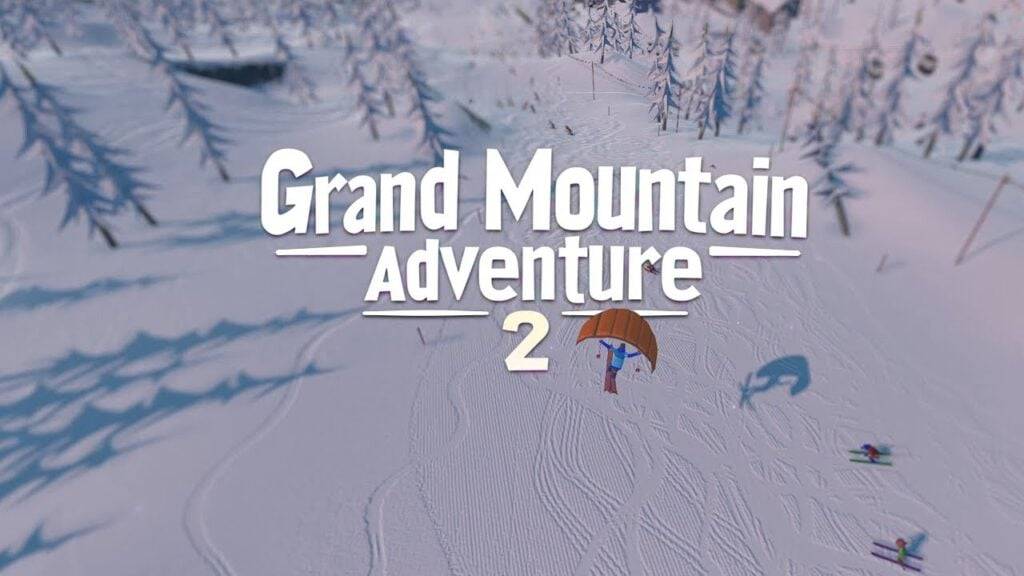
"Grand Mountain Adventure 2: Open-World Ski at Snowboard Game Inilabas"
Apr 20,2025
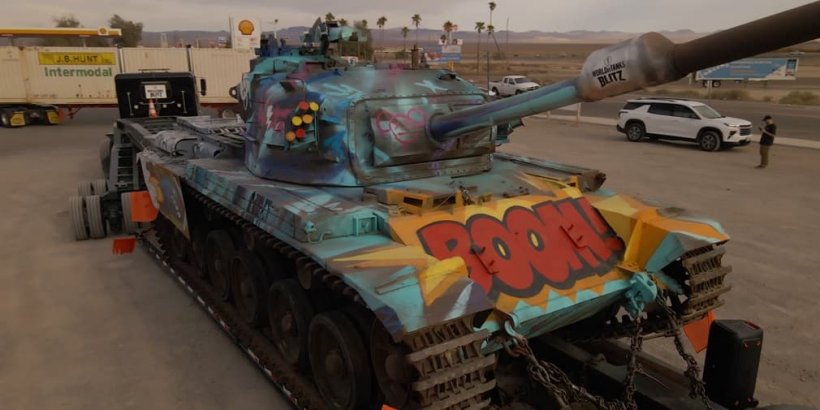
"Ang World of Tanks Blitz ay naglulunsad ng Tank Graffiti Tank para sa Promosyonal na Paglibot"
Apr 20,2025

Slime 3k: Rise Laban sa Despot - Rebelde Laban sa Mga Tagalikha ng AI sa Bagong Laro
Apr 20,2025

Master Sword at Shield Techniques sa Monster Hunter Wilds: Full Move List at Combos
Apr 20,2025

"Ang Leaked Trailer ay nagpapakita ng kanseladong Powerpuff Girls Live-Action Series"
Apr 20,2025